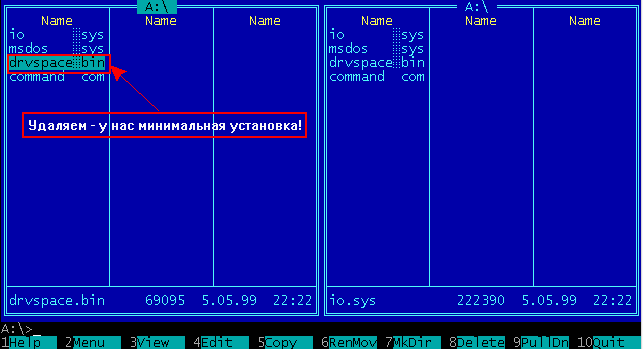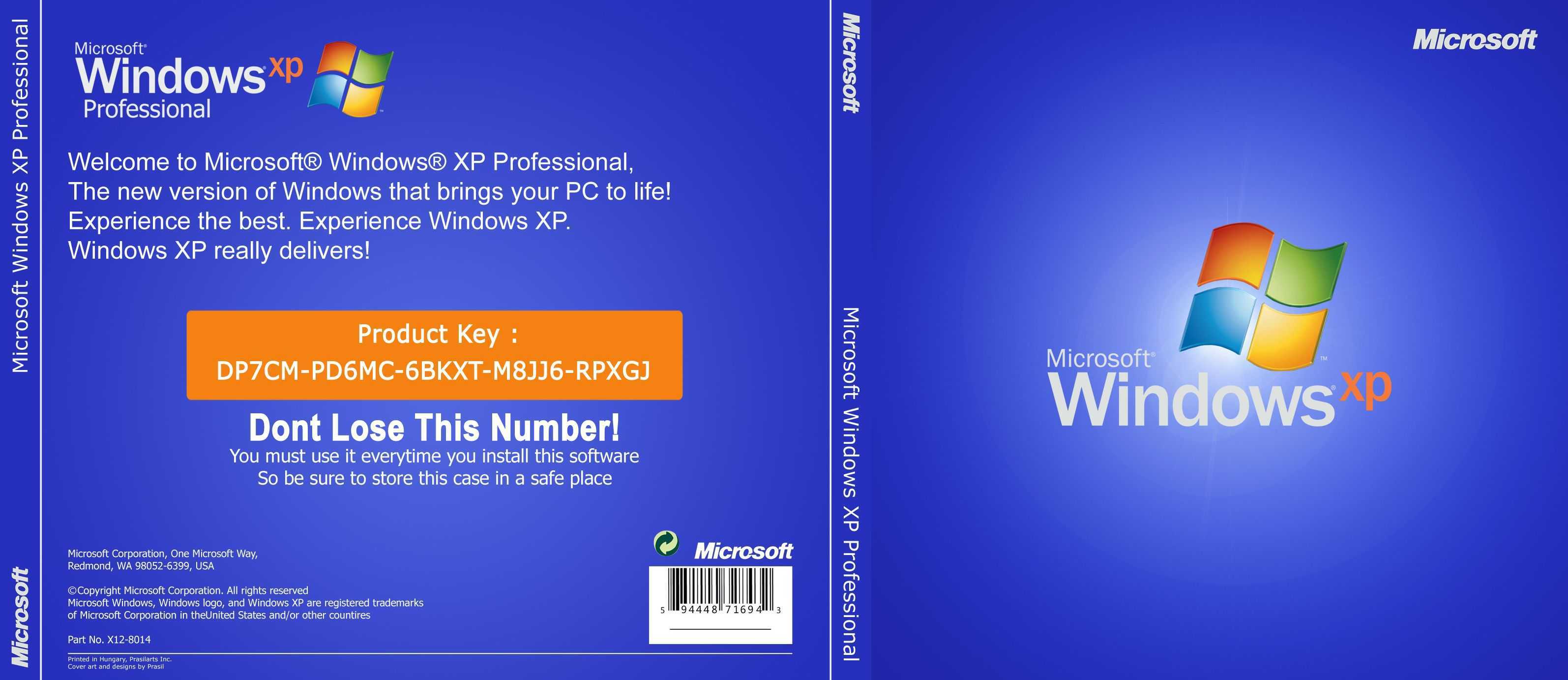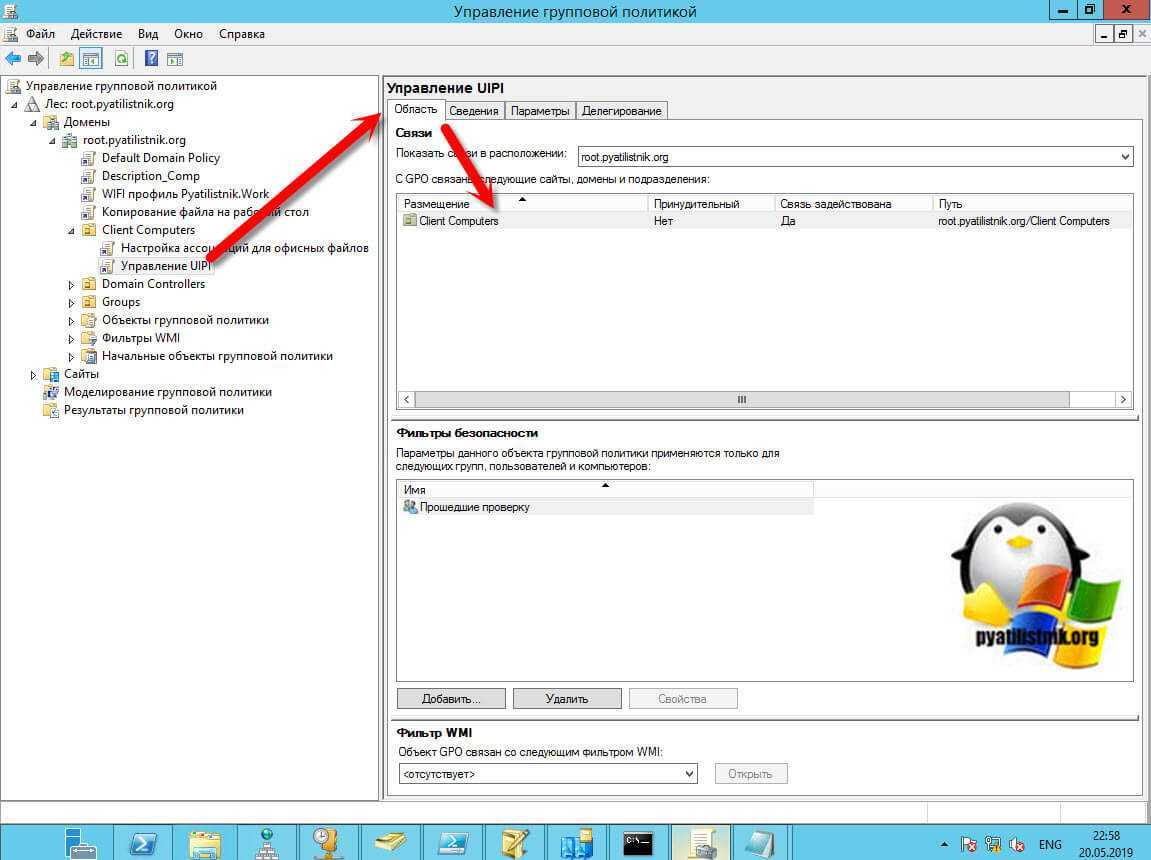Содержание загрузочной дискеты
загрузочного диска содержатся следующие файлы: Наименование
Размер в байтах
Описание
BLOCK
Папка с файлами
AUTOEXEC.BAT
1 621
Пакетный файл MS-DOS. Запускает автозагружаемые программы и настраивает систему
COMMAND.COM
95 202
Приложение MS-DOS, компонент ядра
CONFIG.SYS
441
Системный файл. Загружает драйвера и настраивает систему. Содержит загрузочное меню
COUNTRY.SYS
30 742
Системный файл. Позволяет системе работать с файлами и каталогами названными по-русски
DISPLAY.COM
2 402
Приложение MS-DOS. Обеспечивает нормальный вывод на экран русских символов
ECSCDIDE.SYS
8 170
Системный файл. DOS-овый драйвер CD-ROM
EMM386.EXE
125 975
Приложение. Драйвер памяти. Расширяет память до 1 мегабайта.
FINDRAMD.EXE
5 259
Приложение. Программа определяющая букву виртуального диска
HIMEM.SYS
11 227
Системный файл. Драйвер памяти. Дает DOSу дополнительные 64 килобайта.
IO.SYS
222 390
Системный файл. Ядро MS DOS
MOUSE.COM
7 099
Приложение MS-DOS. Драйвер мыши
MSCDEX.EXE
18 166
Приложение. DOS-овый драйвер CD-ROM
MSDOS.SAV
1 694
Резервная копия настоящего MSDOS.SYS
MSDOS.SYS
Системный файл. Для дискеты может быть любым. Для жесткого диска рекомендуется MSDOS.SAV
NDOS.COM
76 506
Приложение MS-DOS. Интерпритатор команд. Замена COMMAND.COM
NDOS.INI
381
Файл настройки для NDOS.COM
RAMDRIVE.SYS
5 671
Системный файл. Драйвер виртуального диска
SETRAMD.BAT
482
Пакетный файл MS-DOS для определения буквы виртуального диска
UNIKBD.COM
3 582
Приложение MS-DOS. Позволяет в DOSе писать по-русски
загрузочного диска содержатся следующие файлы: Наименование
Размер в байтах
Описание
ARHIV.ZIP
45 429
Архив ZIP. Содержит DOSовый редактор Edit.com (Упакован для экономии места)
COMMON.BTM
885
Пакетный файл для NDOS. Основная часть диспетчера программ
descript.ion
254
Файл описания (вроде этого)
DIRLIST.NB
133
Меню диспетчера программ
FDISK.EXE
64 604
Приложение. Создание и редактирование разделов жесткого диска
FORMAT.COM
50 071
Приложение MS-DOS. Форматирование диска
HC.EXE
49 473
Приложение. Переведенный на русский язык Volkov Commander ( VC.com )
HC.EXT
165
Компонент Volkov Commander ( VC.com )
HC.HLP
71 308
Компонент Volkov Commander ( VC.com ) Файл справки
HC.INI
461
Компонент Volkov Commander ( VC.com )
HC.MNU
545
Компонент Volkov Commander ( VC.com )
PKUNZIP.EXE
19 168
Приложение. Распаковщик ZIP-архивов
PKZIP.EXE
24 397
Приложение. ZIP-архиватор
SYS.COM
19 159
Приложение MS-DOS. Перенос системных файлов MS DOS
СПРАВКА
7 037
Справка, вызываемая нажатием F1
При загрузке с дискеты, система выдаст загрузочное меню:
В первом пункте этого меню предлогается наиболее комфортный вариант работы с дискетой. Главным отличием этого варианта является создание виртуального диска объемом 5 мегабайт. Содержимое каталога BLOCK копируется на этот диск, на него настраиваются пути поиска программ, в нем создается каталог для временных файлов. В результате, после загрузки, компьютер перестает обращаться к дискете и работает с большей скоростью. Однако на некоторых системах могут возникнуть конфликты. Кроме того, при загрузки в этом варианте, врятли удастся установить Windows.
Второй пункт меню предлогает бесконфликтный вариант работы. Этот вариант следует выбирать если возникают проблемы с первым, либо, если вы хотите установить Windows.
Доступ к CD ROM вы получаете в обоих случаах. Если же CD ROM у вас отсутствует, вы получите сообщение от драйвера ECSCDIDE.SYS:
«CD-ROM driver not ready. (A)bort or (R)etry»
В этом случае, для продолжения загрузки, следует нажать английскую букву «A».
Загрузившись с дискеты, можно переделать разделы жесткого диска с помощью имеющейся на ней программы Fdisk, или программы Partition Magic, которую можно скачать со страницы
где A: – буква этой дискеты, а C: – буква диска, на который нужно перенести системные файлы.
После копирования образа на дискету, на дискете остается порядка 470 килобайт свободного места, которое вы можете заполнить программами на свое усмотрение. Копируйте эти программы в каталог BLOCK, тогда при загрузке с созданием виртуального диска, они автоматически скопируются на виртуальный диск и будут значительно быстрее запускаться.
Среди дополнительных программ для загрузочной дискеты могут пригодится:
- программы для восстановления данных
- DOS архиватор pkzip
- DOS архиватор ace
- DOS архиватор rar
Размер образа дискеты в архиве – 1,080,575 Байт.
Используем возможности Windows 98 .
Находим компьютер с работающей Windows 98. Вставляем дискету в floppy-дисковод, заходим в «Мой компьютер», щелкаем правой клавишей по диску «А», в меню выбираем «Форматировать». В появившемся окне ставим галочку напротив пункта «Только копирование системных файлов» – «Начать».
Соглашаемся с предупреждением, что вся информация на диске будет уничтожена, ждем окончания форматирования. После того как процесс форматирования будет завершен, мы получили загрузочную дискету.
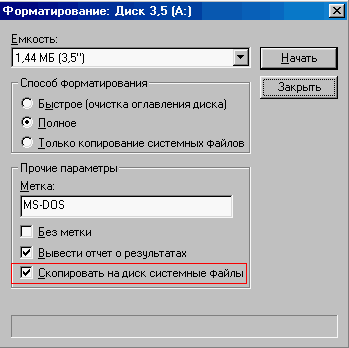
Загрузочная дискета MS-DOS средствами Windows 98.
На дискете появятся файлы drvspace.bin, io.sys, msdos.sys и command.com. Drvspace.bin удаляем (мы говорим о минимальной установке).
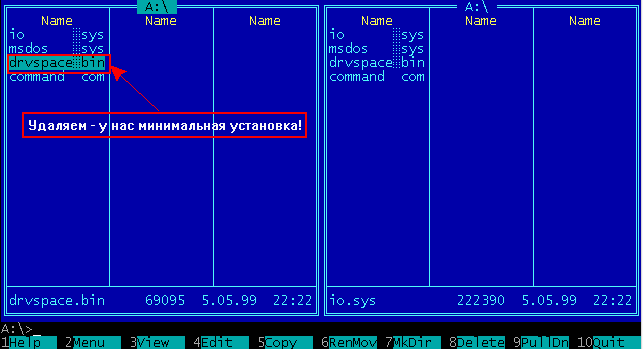
Удаляем не нужное.
С использованием возможностей Windows 98 можно создать загрузочный диск для установки Windows 98, а затем удалить все «не нужные файлы». Загрузочный диск для установки Windows 98 создается для создания возможностей провести гибкую установку операционки. Диск содержит необходимые утилиты для разбивки, форматирования жесткого диска, переноса на него системных файлов, обеспечение поддержки CD-ROM и др. «Пуск»->»Панель управления»->»Установка и удаление программ». Переключаемся на закладку «Загрузочный диск», вставляем дискету и жмём кнопку «Создать диск». Следуем инструкциям. После окончания удаляем «ненужные файлы» (все, за исключением трёх, как уже упоминалось).
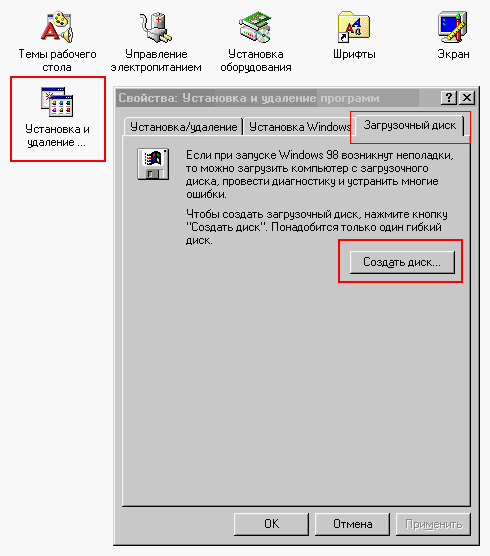
Создание загрузочной дискеты ms-dos для установки Windows 98.
Запуск установки Windows XP
Сразу после включения компьютера, войдите в BIOS, а не в загрузочное меню (иначе при установке операционной системы возможны ошибки), для установки приоритета загрузки со съемного устройства, предварительно подключенного к компьютеру. До окончания установки операционной системы, не вынимайте загрузочную флешку из USB порта ПК.
Выполните следующие действия:
- После загрузки откроется окно «GRUB4DOS», в котором выделено название операционных систем «Windows 2000/XP/2003 Setup». Нажмите на клавишу клавиатуры «Enter».
- В следующем окне с помощью стрелок « ↑ » и « ↓ » на клавиатуре перейдите к 3 пункту «First part of Windows XP Professional SP3 setup from partition 0», а затем нажмите на клавишу «Enter».
- Далее начинается процесс установки операционной системы Windows XP на компьютер.
После первой перезагрузки выберите пункт 4 «Second part of Windows XP Professional SP3 setup/Boot First internal disk» для загрузки с жесткого диска. Дождитесь окончания установки Виндовс, не вынимайте флешку.
После завершения установки операционной системы, отключите загрузочную флешку от компьютера. Прочитайте подробную статью про установку Windows XP с флешки.
Как сделать загрузочную флешку Windows XP (2 способ)
После завершения подготовки, переходим к созданию загрузочной флешки в программе WinSetupFromUSB.
- Запустите программу WinSetupFromUSB.
- В настройке «Add to USB disk» поставьте галку напротив раздела «Windows 2000/XP/2003 Setup», а затем нажмите на кнопку для выбора папки с распакованным образом Windows XP, или выберите букву диска дисковода, или виртуального привода, в зависимости от того, каким способом вы собираетесь открыть образ системы. В пути к образу или папке не должно быть пробелов и кириллических символов.
- В окне с информацией нас предупреждают о том, что на флешке в формате «FAT32» копирование данных займет более длительное время, чем на флешке, отформатированной в формат «NTFS».
- В открывшемся окне «Microsoft Windows EULA» нажмите на кнопку «I accept» для принятия лицензионного соглашения об использовании Window XP.
- Затем в окне «WinSetupFromUSB» нажмите на кнопку «RMPrepUSB». При помощи утилиты RMPrepUSB будет произведено форматирование, создание активного раздела и загрузчика на USB флешке. Утилита RMPrepUSB имеет русский язык интерфейса.
- В окне «RMPrepUSB» сделайте следующие настройки:
- В опции 3 «Загрузочный сектор» включите пункт «XP/BartPE bootable ».
- В параметре «Работа с образами» должна стоять последовательность «Образ -> USB».
- В настройке 4 «Файловая система и опции» выберите параметры «FAT32» (или «NTFS») и «Boot as HDD (C: 2PTNS)».
- Затем нажмите на кнопку «Подготовить диск».
- В открывшемся окне согласитесь с выполнением команды, нажмите на кнопку «ОК».
- После этого откроется окно командной строки, в которой автоматически выполняются команды для подготовки диска.
- В окне с предупреждением о выполнении первого этапа, нажмите на кнопку «ОК». Дождитесь завершения выполнения команд.
- Далее в окне «RMPrepUSB» нажмите на кнопку «Выход».
- В окне «WinSetupFromUSB» нажмите на кнопку «GO» для запуска процесса записи образа системы на флешку, который займет некоторое время.
- По завершению записи откроется окно «Done», с информацией о завершении работы. Нажмите на кнопку «ОК».
Закройте программу WinSetupFromUSB.
Переустановка «Windows 98» без форматирования жёсткого диска
Удаление папок и файлов
Удалите папки «Windows» и «Program files». При загруженной «ОС» у Вас не получится удалить полностью папку «Windows», поэтому следует на выбор:
- загрузиться с аварийной или системной дискеты и удалить в режиме командной строки.
- загрузиться с системной или аварийной дискеты и переименовать папку «Windows», чтобы удалить её после переустановки ОС.
- и, наконец, самый удобный способ: выделить файл , левой кнопкой мыши, щёлкнуть по нему правой кнопкой при нажатой клавише <Shift>, выбрать в выпавшем контекстном меню команду «Открыть с помощью» и кликнуть в появившемся списке программ «NotePad». Файл откроется для редактирования. Добавьте в начало файла следущие строки:@DELTREE /Y C:PROGRA~1
@DELTREE /Y C:WINDOWSименно в таком порядке, регистр не имеет значения.
Параметр «/Y» означает, что выбранные папки будут удалены со всеми подпапками без запроса подтверждения на удаление. Сохраните файл и перезагрузитесь. Папки будут удалены.После этого вставьте аварийную или системную дискету и нажмите (<Ctrl> + <Alt>+ <Del>).
Кстати, здесь и далее подразумевается,что Ваша ОС установлена или будет устанавливаться на диск «C:» в папку «Windows».
Также подразумевается, что у Вас один, не разбитый на разделы, жёсткий диск, то есть приводу компакт-дисков (CD-ROM) присвоена буква «D», а после загрузки с дискеты — буква «Е» (букву «D» займёт виртуальный диск, создаваемый при этом). Если это не так, скорректируйте указанные имена и пути, на те, которые будут соответствовать реальности.
После загрузки с системной или аварийной дискеты, удалите вручную оставшиеся системные файлы из корневого раздела загрузочного диска (обычно это диск «C:»).
Если Вы хотите удалить с диска «C:» абсолютно всё и сразу — добавьте в начало файла строку:
@DELTREE /Y C:*.*
(вместо двух предыдущих).
Кстати, если нужно скопировать системные файлы MS-DOS («Command.com», «Io.sys» и «Msdos.sys») с системной или аварийной дискеты на жёсткий диск, то для этого есть специальная команда «SYS», например,
— копирование системных файлов с диска «A:» на диск «C:», если диск «A:» — текущий, иначе:
.
Собственно установка «Windows 98»
Итак, папки удалены или переименованы, файлы удалены и загружена MS-DOS с системной или аварийной дискеты.
Запустите программу инсталляции «Windows», например:
, если устанавливаете с компакт-диска.
Или, если с жёсткого диска (регистр не важен).
Когда производится установка с компакт диска, то при загрузке с системной дискеты следует выбрать в загрузочном меню: «Start computer with CD-ROM support» для загрузки в оперативную память драйверов CD-ROM, иначе «Start computer without CD-ROM support» — драйверы не загружаются и CD-ROM работать не будет.
При загрузке с аварийной дискеты эти драйверы загружаются автоматически.
Для устранения проблем можно запускать программу установки с ключом «/C» :
[E:\WIN98\SETUP /C],
который отключает запуск программы «SMARTDrive». Скорость выполнения программы установки несколько замедлится, но возможность сбоев при этом также уменьшится.
Или запустите не «SETUP.EXE», а «SETUPCOR.EXE».
Если при запуске программы «ScanDisk» при установке возникают проблемы, запуск этой программы можно предотвратить, запустив установку с ключом «/IS». Для чего введите команду:
[E:\WIN98\SETUP /IS]
или одновременно оба:[E:\WIN98\SETUP /C /IS].
Однако, пропускать запуск программы «ScanDisk» во время установки не рекомендуется. Из-за этого возможно возникновение ошибок на жестком диске, которые повлекут неправильную установку или работу программного обеспечения. “Теперь Вы можете откинуться на спинку кресла” и наблюдать за ходом установкиКстати, если Вы устанавливаете «Windows 98» («9x») на диск, на котором уже есть другая ОС, например, «Windows XP», добавьте в файл «MSBATCH.INF» в секцию строку «CleanBoot=0». Она запрещает запись в нулевой (загрузочный) сектор жёсткого диска, иначе загрузчик «98» будет прописан вместо загрузчика «XP», что приведёт к невозможности запуска этой операционной системы. После установки пропишите возможность выбора «Windows 98» для загрузки в стартовом меню «Windows XP». (В корневом каталоге системного диска должен появиться файл «bootsect.bin», который содержит загрузочный сектор, а в файле «BOOT.INI» добавьте строку .) Если загрузочный сектор «Windows XP» всё же будет затёрт (в процессе загрузки не появляется загрузочное меню XP), то придётся запустить «Консоль Восстановления» (Windows XP Recovery Console) и выполнить команду «fixmbr»
Загрузочная флешка DOS — пошаговый алгоритм действий.
Загрузочная флешка DOS создаётся по следующему алгоритму действий:
- Скачиваем UltraISO PE 9.6.5.3237 Portable and Full.rar, ms-dos iso.rar (ссылка в конце статьи).
- Распаковываем архивы.
- Вставляем флешку, которую будем делать загрузочной. Учтите, что файловая система FAT 16 (MS-DOS 4.xx — 6.xx) поддерживает максимальный размер жёсткого диска в 2 гигабайта, использовать флешку большего размера для указанных версий операционной системы не целесообразно.
- Запускаем UltraISO с правами администратора (первоначально можно установить Full версию или воспользоваться Portable без установки — регистрационный ключ прилагается в архиве).
- Главное меню->File -> Open (Ctrl+O) либо через соответствующий ярлык в виде папки, открываем необходимый нам образ ISO :
- Главное меню->Bootable -> Write Disk Image :
- Проверяем необходимые настройки и жмём «Write» :
Флешка готова. Загружаем с неё компьютер. Набираем комманду ver и жмём «Ввод». Должна появиться запись о версии операционки — MS-DOS 5.0, MS-DOS 6.0 и т.д. Вместо MS-DOS 7.xx и 8.xx будут появляться названия версий операционной системы Windows .
Напомним, что загрузиться с флешки можно после соответствующих настроек в BIOS материнской карты (смотрите инструкцию пользования материнкой). В современных компьютерах предусмотрена горячая клавиша при старте компьютера (обычно F8 или F11), которая выводит окно с возможностью выбора загрузки с флешки.
Ссылка для скачивания (ищите в разделах «Операционные системы» и «Программы») : MS-DOS iso, UltraISO.
Для установки windows с флешки нам понадобятся:
- Образ Windows XP скачать можно на любом из торрентов
- Установленный архиватор WinRar скачать можно тут
- Установленная Программа HP USB Disk Storage Format Tool скачать можно тут
- Программа Win Setup From USB скачать можно тут
- USB флешка
Создаём загрузочную флешку
1. Вставляем флешку в компьютер
2. Копируем все важные файлы с Вашей флешки на компьютер, так как перед созданиемзагрузочной флешки Windows 2000/XP/2003 нам придётся её отформатировать.
3. Запуск программы HP USB Disk Storage Format Tool
4. В поле 1 выбираем флешку, с которой мы планируем устанавливать Windows 2000/XP/20035. В поле 2 выбираем файловую систему NTFS6. Нажимаем кнопку Start (3)7. Ждём сообщение об успешном завершении форматирования
8. Нажимаем кнопку ОК
9. Нам необходимо распаковать образ Windows 2000/XP/2003. Для этого нажмите на скачанном образе Windows правой кнопкой мыши, и в контекстном меню выберите WinRAR —> Извлечь в.. ждём пока распакуется образ
10. Открываем программу Win Setup From USB
11. В поле 1 выбираем флешку, с которой мы планируем устанавливать Windows 2000/XP/2003
12. Ставим галочку возле поля Windows 2000/XP/2003 Setup (2)
13. Нажимаем кнопку выбора папки с дистрибутивом (3)
14. В открывшемся окне выбираем папку с распакованным образом и нажимаем кнопку ОК
15. Нажимаем кнопку GO
16. В процессе копирования файлов выскочит окошко, в котором надо нажать Agree
17. Ждём появления сообщения Job done и жмём кнопку ОК
Поздравляю, теперь вы можете установить Windows 2000/XP/2003 с флешки!
Хочу заметить, что процесс установки будет немного отличаться от установки с компакт диска.
Порядок установки Windows 2000/XP/2003 с флешки
При загрузке с флешки загрузится оболочка GRUB4DOS со следующими вариантами загрузки:
Start PLop boot managerWindows XP/2000/2003 Setup
Выбираем второй вариант загрузки Windows XP/2000/2003 Setup
появляется второе диалоговое окно загрузчика
Back to Main MenuFirst part of Windows XP Professional SP3 setup from partition 0Second part of Windows XP/2000/2003 setup / Boot first internal hard disk
В этом диалоге выбираем второй пункт: First part of Windows XP ProfessionalSP3 setup from partition 0
Далее все делаем как обычно. Не забываем переписать CD key на странице с лицензионным соглашением. После перезагрузки компьютера опять загружаемся с флешки. Попадаем в уже знакомое нам меню.
Start PLop boot managerWindows XP/2000/2003 Setup
Как и в прошлый раз выбираем второй пункт Windows XP/2000/2003 Setup.
И снова попадаем в диалоговое окно
Back to Main MenuFirst part of Windows XP Professional SP3 setup from partition 0Second part of Windows XP/2000/2003 setup / Boot first internal hard disk
но уже выбираем третий пункт меню Second part of Windows XP/2000/2003 setup / Boot first internal hard disk и продолжаем установку как обычно.
Update 31.10.2013: Для тех, у кого возникает баг — отсутствие меню выбора загрузки на флешке:
С чем связан этот баг — пока не известно. На данный момент найдено 2 решения.
Лекарство 1: Попробуйте взять дугую флешку, если не помогает — повторите инструкцию на другом компьютере.
Лекарство 2: Скачайте этот архив www.возьмивсе.рф/boot_menu_xp.rar Распакуйте файлы архива в корень флешки и меню появится.
Надеюсь инструкция по установке Windows 2000/XP/2003 c флешки была для Вас полезной. Не забывайте делиться мануалом в соц сетях)
Плагин рейтинга создан автором этого блога. Буду очень признателен, если вы сможете его поддержать (ссылка)
p.s. Если статья была полезной и вас переполняет чувство благодарности, можете поддержать меня долларом на патреоне
Загрузочная дискета MS-DOS — только ядро.
Загрузочная дискета MS-DOS 7.1 (7.10) о которой пойдет речь включает в себя загрузочную запись (Boot Record), а также файлы IO.SIS, MSDOS.SYS, COMMAND.COM. Подробнеее о структуре MS-DOS смотрите здесь : Операционная система MS-DOS. Структура.
Ах, да — для начинающих любителей даунгрейда! Дискета (floppy disk, diskette) представляет собой магнитный носитель. Для его использования на компьютере должен быть установлен флоппи-дисковод (floppy drive).

Компьютерная дискета — floppy disk.
Вставлять и вынимать флоппи диски настоятельно рекомендуется только тогда, когда дисковод находится в пассивном состоянии — отсутствуют какие-либо звуки и не горит индикатор (чаще всего зеленого цвета). Иначе возможно повреждение и выход из строя диска.
Результат наших действий.
Проверяем, выполнена ли наша задача — работает ли загрузочная дискета MS-DOS с установленной на ней операционной системой MS-DOS.
-
Подготавливаем компьютер к запуску с дискеты (floppy). Для этого заходим в настройки BIOS компьютера (при загрузке кликаем клавишу del, F2, F8 или другую — зависит от конкретной материнской платы) . Находим установки порядка загрузки и выставляем первым девайсом флоппи диск. Для разных материнок настройки могут варьироваться. Примерно это выглядит так (галочку First Boot Devisce переключаем на Floppy):
- Проверяем, вставлена ли дискета в дисковод, и выходим из BIOS, сохраняя произведенные изменения.
- После перезагрузки компьютер обратиться к дискете, пошумит, пощелкает и загрузит операционную систему, выведя коммандную строку :A:\>
- Вводим комманду MS-DOS dir и нажимаем «Ввод» на клавиатуре:A:\>dir
-
Должен появиться список, находящихся на дискете файлов:
- IO.SIS
- MSDOS.SYS
- COMMAND.COM
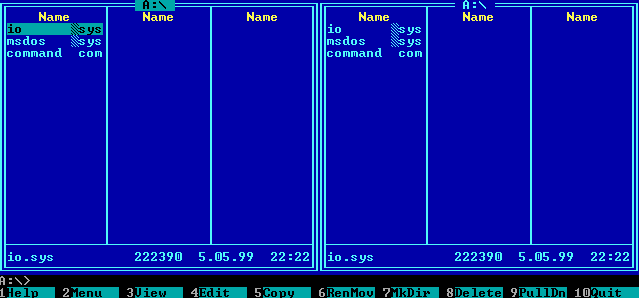
Только ядро. Просмотр при помощи Volkov Commander.
Наша цель достигнута. Создана загрузочная дискета MS-DOS 7.10 (7.1). На флоппи диске находятся только файлы ядра операционной системы. Использовать дискету можно в различных целях. Можно даже установить игру и поиграть — для некоторых игр объема цифрового носителя достаточно. Нам дискета пригодится для установки MS-DOS на жесткий диск.
Загрузочная дискета MSDOS 8.00 Windows ME/XP/Vista/7 русская версия
Для тех юзеров кому надо фарматировать
фармотировать и наконец фартировать комп, винду, винт, винчестер и
наканец жеский диск HDD, а также тем, кто сам в
форме и не нуждается в фарма продукции. Лучшая сборка MS-DOS 8.0 на русском
языке, извените самая лутшая минимальная загругзачная дискета для форматирования жоского диска из
ДОС. Образ загрузочного диска(дискеты) в diskcopy.dll
Windows XP/Vista/7/2008. Это модифицированная версия
загрузочного диска Windows ME Bootdisk — дискетка(флоппик) Виндовоза Миллениум.
Когда слова утрачивают значение, народ теряет свободу
Нахаляву(бесплатно, безплатно и без СМС) можно
загрузить, скачать, закачать, накачаться сдесь…Минимальная загрузочная дискета MS-DOS 8.00 русская
Файлы загрузочной дискеты :
|
Source |
Language | Version | |
|
IO.SYS |
Windows XP, Vista or 7 |
Eng | 8.00 |
|
COMMAND.COM |
Виндоус Миллениум |
Русский | free |
|
DISPLAY.SYS |
Windows XP, Vista or 7 |
Eng | free |
|
KEYBRD3.SYS |
Windows XP, Vista or 7 |
Нет | free |
|
MODE.COM |
Windows XP, Vista or 7 |
Eng | free |
|
EGA3.CPI |
Windows XP, Vista or 7 |
Нет | free |
| KEYB.COM | Windows XP, Vista or 7 |
Нет | free |
|
COUNTRY.SYS |
Windows ME |
Eng | free |
|
SYS.COM |
Windows 98 SE Rus |
Русский | free |
|
FORMAT.COM |
Windows XP Rus |
Eng | free |
|
OFORMAT.COM |
Windows ME OEM Rus |
Русский | free |
|
FDISK.EXE |
Windows Millenium Rus |
Русский | 8.00 |
IO.SYS больше не гадит
винт, заплатка собственного изготовления: в файле произведена замена
C:\BOOTLOG.TXT и C:\BOOTLOG.PRV на NUL:
И еще один ненулевой результат — MS-DOS.SYS или WINBOOT.INI
больше не нужны, только
два файла IO.SYS и COMMAND.COM для загрузки в командную
строку
|
Microsoft(R) MS-DOS version 8.0 (C) |
Значения переменных окружения по
умолчанию:
TMP=C:\TEMPTEMP=C:\TEMPPROMPT=$p$gwinbootdir=C:PATH=C:\COMSPEC=C:\COMMAND.COM
SYS.COM теперь не создает файл MS-DOS.SYS
Модифицированная и
последняя версия MS-DOS
8.0 адаптирована для современного
оборудования. Внешние команды fdisk, format
и sys полностью совместимы с версией ДОС 7.10
«Беззвучный» KEYB.COMможно получить путем замены C3 2E 80 3E
==>> C3 EB 2F 3E
Стартовая Загрузочная дискета Windows
7 для запуска ОС Windows 7, 8, 10, 11
Эта «адаптация создается как существенный шаг в
использовании компьютерной программы, в сочетании с машиной и, что она
используется ни каким другим образом» (),
потому что современные компьютеры не имеют приводы гибких дисков , вы можете
загрузить MS-DOS версии 8.00 (4.90.3000) прямо с жесткого диска или с флешки, например моя
Универсальная мультизагрузочная флешка(демо
версия).
Ашумов В.